
小白和老司機都是怎樣用Word的?一起來看看你屬於哪種吧!
1
刪除後面所有內容
刪除某段以下所有內容。
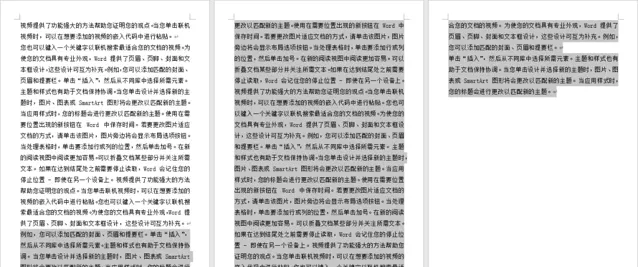
小白
先選中開頭,然後,向下拖動來選擇後面的內容。如果,後面的內容特別多,那你就要拖很久了。
老司機
直接使用快捷鍵「Ctrl + Shift + End」,我們就能夠一鍵選中後面的所有內容了!
2
另起一頁
想另起一頁怎麽做?
小白
不停的回車,另起一頁。
老司機
直接使用快捷鍵「Ctrl + 回車」即可一鍵幫助我們,快速另起一頁。
3
修改所有標題格式
想把文章所有標題格式修改一下。
小白
選中一個後按「Ctrl」鍵不放,然後依次選中所有的標題內容,最後統一修改格式。
老司機
選中一個標題以後,點選「開始」-「編輯」-「選擇」-「選定所有格式類似的文本」,就能夠選中所有相同格式標題。然後,我們就能夠統一修改了。
4
刪除沒用的空白行
內容編寫完成以後,總會留下許多沒用的空白行。
小白
一個一個的去尋找,哪裏有沒用的空白行,然後刪除。
老司機
直接使用尋找和替換幫助我們,快速批次刪除。使用快捷鍵「Ctrl + H」,開啟尋找和替換對話方塊,展開「更多」,然後在「尋找內容」中選擇「特殊格式」中「段落標記」,再重復選一次。在「替換為」中選擇一次「段落標記」,最後,我們點選「全部替換」,替換兩次哦。
5
建立新空白文件
小白
進入「檔」-「新建」,點選「空白文件」建立。
老司機
直接使用快捷鍵「Ctrl + N」一鍵建立空白文件。
6
長文件中找到想看的章節
小白
不停的向下捲動,一個一個的去尋找!
老司機
進入「檢視」-「顯示」,勾選「導航窗格」,在彈出「導航」中,我們可以看到所有的章和節的標題,點選任意一個,即可跳轉過去。你也可以直接使用快捷鍵「Ctrl + F」,點選「標題」進入導航。
相關技巧











